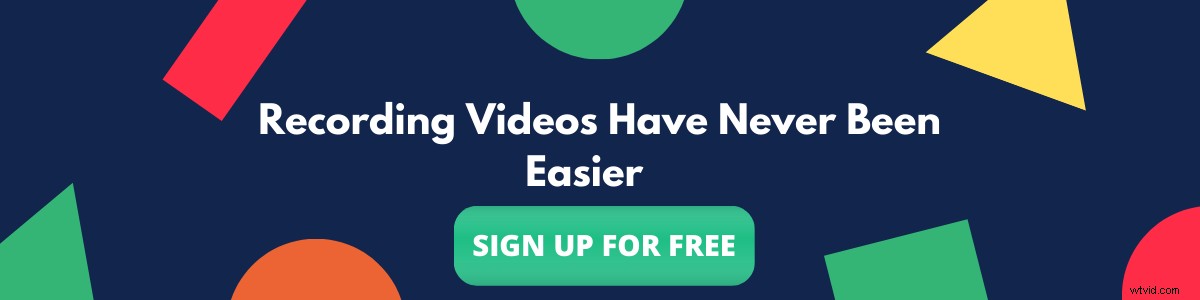La grabación de pantalla se está convirtiendo rápidamente en una necesidad básica hoy en día, ya que nos comunicamos cada vez más a través de videos, una tendencia que crecerá aún más con más y más personas que comienzan a comunicarse de forma asíncrona. Hay toneladas de herramientas de grabación de pantalla y guías prácticas para grabar pantallas con audio en Mac, pero la mayoría de las herramientas de grabación de pantalla restringen la cantidad de videos que puede grabar de forma gratuita o agregan marcas de agua, lo que lo empeora aún más. Para empeorar las cosas, el reproductor Quicktime nativo de Mac ofrece opciones muy básicas para grabar videos que, lamentablemente, no satisfacen nuestras necesidades actuales de grabación de pantalla.
Grabación de pantalla en Mac con audio usando Vmaker
Ahora, con Vmaker para Mac, ya no tiene que preocuparse por la grabación de pantalla, ya que tenemos la mejor herramienta de grabación de pantalla de su clase para Mac. Vmaker le permite grabar videos con audio con una cantidad ilimitada de videos y le permite editar y compartir con facilidad.
Algunas de las características clave de Vmaker que la convierten en la mejor herramienta de grabación de pantalla
- Grabación de alta calidad hasta 4K
- Múltiples modos de grabación con dimensiones de grabación personalizadas que le permiten grabar la cámara, la pantalla o ambas.
- Modo No molestar que oculta todas las notificaciones hasta que grabes.
- Audio del micrófono y del sistema.
- Herramientas de anotación en pantalla, énfasis del mouse y desenfoque de pantalla que permiten a los creadores grabar videos atractivos.
- Paquete completo de edición de video que le permite editar su grabación con facilidad.
- Eliminar videos automáticamente después de un período.
- Colaboración en tiempo real en el espacio de trabajo.
- Cree carpetas para facilitar el acceso.
- Biblioteca compartida en un espacio de trabajo.
- Programador automático de grabación de video que le permite configurar la grabación automática para sus reuniones y conferencias con un solo clic.
- Filtros personalizados y fondos virtuales que te permiten verte mejor y grabar desde cualquier lugar.
La lista continúa, pero queremos centrarnos en cómo grabar su pantalla y no hablar de nuestras funciones. Entonces, en caso de que desee profundizar en las funciones que ofrecemos, consulte nuestra página de funciones.
Aquí hay una guía paso a paso sobre cómo grabar tu pantalla con audio en Mac usando Vmaker
Descargar Vmaker para Mac ( Guía paso a paso para instalar Vmaker en Mac)
1. Inicie sesión en la aplicación Vmaker.
Si no tiene una cuenta, continúe y cree una con Vmaker. No se preocupe por el proceso de registro, lo hemos hecho lo más simple posible. Puede registrarse usando Facebook o Gmail para que sea más fácil y use el mismo método para iniciar sesión en Vmaker la próxima vez.
¿Decidir cómo grabar?
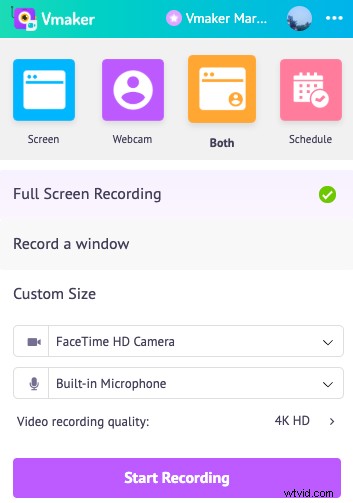
Como dijimos, admitimos múltiples opciones de grabación. Elija entre pantalla, cámara o ambas opciones para comenzar a grabar videos con Vmaker. Ofrecemos un cuarto modo de grabación más genial, que es el programador de grabación automática que le permite programar sus grabaciones para un tiempo en particular y Vmaker graba automáticamente su pantalla por usted.
Calidad de grabación de pantalla:
Ofrecemos la mejor calidad de grabación de pantalla y cuando decimos mejor, es absolutamente la mejor calidad de grabación que jamás haya visto. Vmaker le permite grabar su pantalla en Mac hasta una calidad de 4K HD.
Modos de grabación de pantalla:
Solo pantalla: Grabe toda su pantalla, ventana o una dimensión de grabación personalizada según sus necesidades.
Solo cámara: Grabe su cámara web solo para las necesidades de grabación de su cámara.
Pantalla y cámara: Comparta su pantalla junto con la cámara web para grabar videos.
Programador (solo pantalla): Programe grabaciones para comenzar a grabar su pantalla automáticamente.
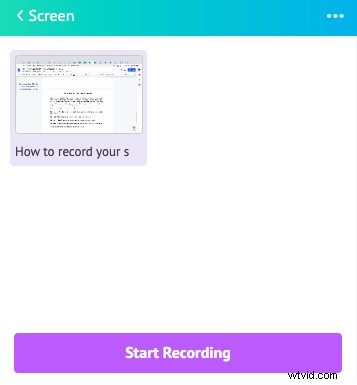
Al igual que los modos de grabación, Vmaker te permite grabar en múltiples dimensiones. Estas son las dimensiones de grabación que se enumeran a continuación.
Pantalla completa: Graba todo lo que está en tu pantalla.
Ventana: Grabe solo una ventana en particular en su pantalla.
Dimensiones de grabación personalizadas: Grabe solo la parte específica de la pantalla que desea grabar.
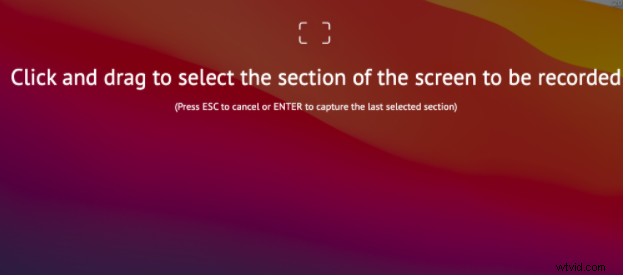
Vmaker también tiene una opción de desenfoque que le permite desenfocar una sección o parte de la pantalla que desea ocultar, lo que le permite compartir solo lo que desea compartir en sus grabaciones de pantalla.
¿Qué sigue después de terminar de grabar un video con Vmaker?
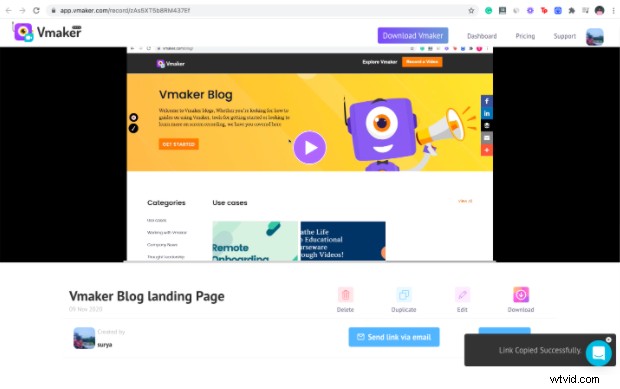
A diferencia de Quicktime Player y otras grabadoras de pantalla para Mac en el mercado, sus videos grabados estarán disponibles en un enlace web al instante, una vez que termine la grabación de su pantalla. Vmaker está desarrollado de tal manera que la duración de la grabación nunca afecta la velocidad de carga de los videos. Grabe por segundos, horas o minutos y sus videos estarán disponibles al instante.
Además, puede descargar sus videos desde el enlace o compartirlos con cualquier persona en Internet usando la opción de enlace para compartir videos, o incluso mejor compartirlos por correo electrónico directamente desde el reproductor de video.
¿Qué sucede con los videos de grabación de pantalla de Vmaker?
Todas sus grabaciones de pantalla se almacenarán en la nube y estarán disponibles para siempre en su panel web personalizado de Vmaker, lo que significa que no tiene que perder la cabeza tratando de crear espacio en su dispositivo Mac para acomodar los enormes tamaños de archivo de una grabación de pantalla.
Vmaker tiene una amplia gama de características que lo convierten en una solución integral para todas sus necesidades de grabación de pantalla. Eres tú quien decide cómo usarlo y en qué lugar usarlo.
Estos son algunos de los casos de uso en los que nuestros usuarios usan Vmaker para comunicarse y colaborar en videos de manera efectiva.
Vmaker para Youtubers
Vmaker para educadores
Vmaker para editores de video
Esta guía le habría dado una buena idea sobre el uso de Vmaker para grabar la pantalla de su Mac con audio y, con suerte, simplificará y facilitará el proceso de grabación de su pantalla.
Entonces, ¿qué estás esperando?
Registrarse en Vmaker ahora y comienza a grabar videos gratis. ¡Sin marcas de agua, es una promesa!
Alternativamente, puede descargar Vmaker para Mac directamente usando este enlace - Descargar Vmaker para Mac
Leer más:
Por qué necesita mirar más allá de Quick Time Player para la grabación de pantalla en su Mac
El mejor software de grabación de pantalla para Mac
Mejor grabador de pantalla para Mac en 2022
Cómo grabar audio interno en Mac